Depois do grande sucesso do nosso post sobre “como vai ser seu bebê“, que tal brincar um pouco com as suas fotos, adicionando alguns efeitos especiais e/ou engraçados?
Confira dicas de quais são os melhores sites para editar fotos e fazer montagens grátis, de forma rápida e fácil.
Em seguida, uma dica para quem quer fazer colagem de fotos pela internet; aquelas imagens com diversas fotos sobrepostas ou lado-a-lado, ideal para se destacar nas redes sociais, saindo do lugar comum. Boa diversão!
Sites para editar fotos e fazer montagens
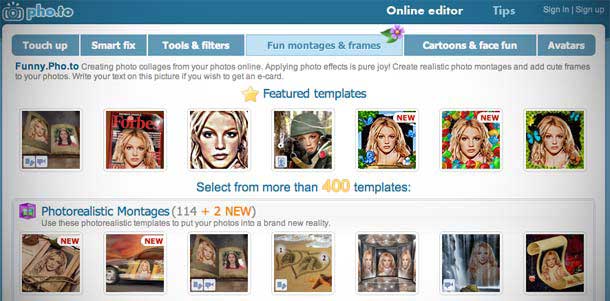
Aqui você escolhe o efeito desejado, e são muitos, para depois enviar sua imagem. Pode ser desde uma capa de revista simulada até uma imagem animada de um coração sendo flechado.
Este site funciona como o anterior, oferendo diversos efeitos já prontos e você precisa apenas enviar sua imagem. Muito fácil.
Este site é muito legal. E fácil. Basta entrar no site, escolher o template, isto é, o estilo que vai querer e depois enviar a foto ou as fotos, dependendo do que vai querer.
O PhotoFunia oferece uma lista de montagens pré-definidas. Entre no site, escolha o efeito desejado e na tela seguinte clique em “Choose File” para enviar a foto.
Agora é aguardar alguns segundos (dependendo do tamanho do seu arquivo) e voilà! Para guardar o resultado escolha as “Salvar para HD”, “Publicar” etc…
Como fazer colagem de fotos pela internet
Aproveite datas como aniversários, Dia dos Namorados, Dia das Mães, dos Pais, etc para agradar quem você ama.
Aprenda como fazer uma colagem de fotos pela internet de forma simples e gratuita.
Colagem nada mais é do que diversas imagens, misturadas ou não, que formam uma arte bem bacana. Veja o passo-a-passo:
1. Selecione as imagens:
Parece óbvio, mas a etapa inicial deve ser a seleção de todas as fotos que você irá utilizar. Crie uma nova pasta para facilitar. DICA: busque no Google algumas fotos românticas genéricas para compor a arte. Vale coração, flor etc.
2. Escolhendo o estilo:
Vá ao site Photovisi e clique em “>Click here to start!”. Agora vamos escolher o template, que é o estilo da colagem que iremos fazer. Dê uma olhada em todas as opções para ter certeza. Eu escolhi uma opção da categoria LOVE (com espaço para 8 fotos). Note que cada arte reserva espaços para um número diferente de fotos. Leve isso em conta antes de escolher.
3. Adicionando as fotos:
Escolhido o estilo clique em “+ Add items” e depois em “Photos from computer”. Selecione as fotos desejadas. Agora você pode mover, alterar o tamanho e a disposição das imagens clicando sobre elas e também nos botões do lado direito da arte (crop, Item to front ou Item do back).
4. Add Texto:
Agora que as fotos já estão na “mesa” clique em “Add text” para escrever algo. Escolha o tipo de letra e a cor desejada. Se preferir clique novamente em Add text para escrever mais frases com diferentes cores e tipos de letras.
5. Finalizar:
Quando terminar de editar sua arte clique em Finish. Na caixa que aparece escolha a resolução desejada, aguarde pela finalização da arte e clique em “Continue”. Aparecerá então a opção para você fazer o download da sua criação.
Surgirá uma caixa de diálogo com opções para você compartilhar a imagem no Facebook, Twitter ou via e-mail. Clique no “x”, no lado superior direito, para desconsiderar.
Agora é só clicar na opção do meio “Click here to download your collage” e pronto. O arquivo será baixado para seu computador.
6. Eliminar o nome do site:
Ao abrir a arte você irá notar a existência do nome do site no canto direito. Isso não é algo grave, mas também não é nada interessante. Veja como remover!
Abra o arquivo no Paint ou outro software de edição de fotos. Clique na ferramenta ‘Selecionar’ e arraste por toda a imagem deixando de fora o nome do site, conforme figura abaixo.
Vá ao menu Editar > Copiar, depois no menu Arquivo > Novo, e para finalizar Editar > Colar.
Agora que a imagem está “limpa” é só ir em “Arquivo > Salvar como…” digitar o nome desejado e na lista de formatos de arquivo escolher JPG.
É isso. Aí está sua colagem de fotos, feita de graça pela internet. Conhece algum outro site legal para brincar com fotos? Sua dica é sempre bem-vinda.